手机改腾讯DNS,需进设置找网络,选静态
安卓手机改腾讯DNS的详细教程
修改DNS的意义
DNS(Domain Name System)是域名系统,它将人类易于记忆的域名转换为计算机能够理解的IP地址,修改安卓手机的DNS有以下好处:
- 提高上网速度:部分公共DNS服务器(如腾讯DNS)通常比运营商默认的DNS响应更快,能减少域名解析时间,从而加速网页加载速度。
- 增强安全性:一些DNS服务提供了额外的安全功能,有助于防止DNS劫持和恶意软件传播,保障网络安全。
- 绕过地理限制:某些DNS服务可能允许用户访问被限制的网站和内容。
- 过滤不良内容:部分DNS服务提供内容过滤功能,能够阻止不良网站,适合家庭或特定需求的用户。
修改前的准备工作
- 确认手机已连接WiFi:因为修改DNS通常是在WiFi网络设置中进行,使用移动数据时修改方法相对复杂且不常用。
- 知道腾讯DNS地址:腾讯DNS的地址为119.29.29.29(首选)、182.254.116.116(备用)。
具体修改步骤
(一)常规安卓系统(以常见的MIUI、EMUI等为例)
- 进入设置:解锁手机,找到并点击“设置”应用。
- 进入网络设置:在设置菜单中,选择“网络和互联网”或“无线和网络”选项(不同手机表述可能略有不同)。
- 选择WiFi网络:点击已连接的WiFi网络名称。
- 修改网络设置:长按当前连接的WiFi网络,在弹出的菜单中选择“修改网络”或点击网络旁的齿轮图标进入网络详情页面。
- 高级选项:找到并点击“高级选项”,通常是一个下拉菜单或需要手动勾选显示高级选项。
- IP设置:在“IP设置”下,选择“静态”。
- 输入DNS地址:在“DNS 1”和“DNS 2”字段中分别输入腾讯DNS地址119.29.29.29和182.254.116.116。
- 保存设置:点击“保存”或“连接”以应用新设置。
(二)部分三星手机特殊设置
部分三星手机在修改DNS时,可能需要先进入“设置” “连接” “WiFi”,长按已连接的WiFi网络,选择“修改网络”,然后勾选“高级选项”,在IP设置中选择“静态”,接着在“DNS地址”栏中输入腾讯DNS地址,最后点击“保存”即可。
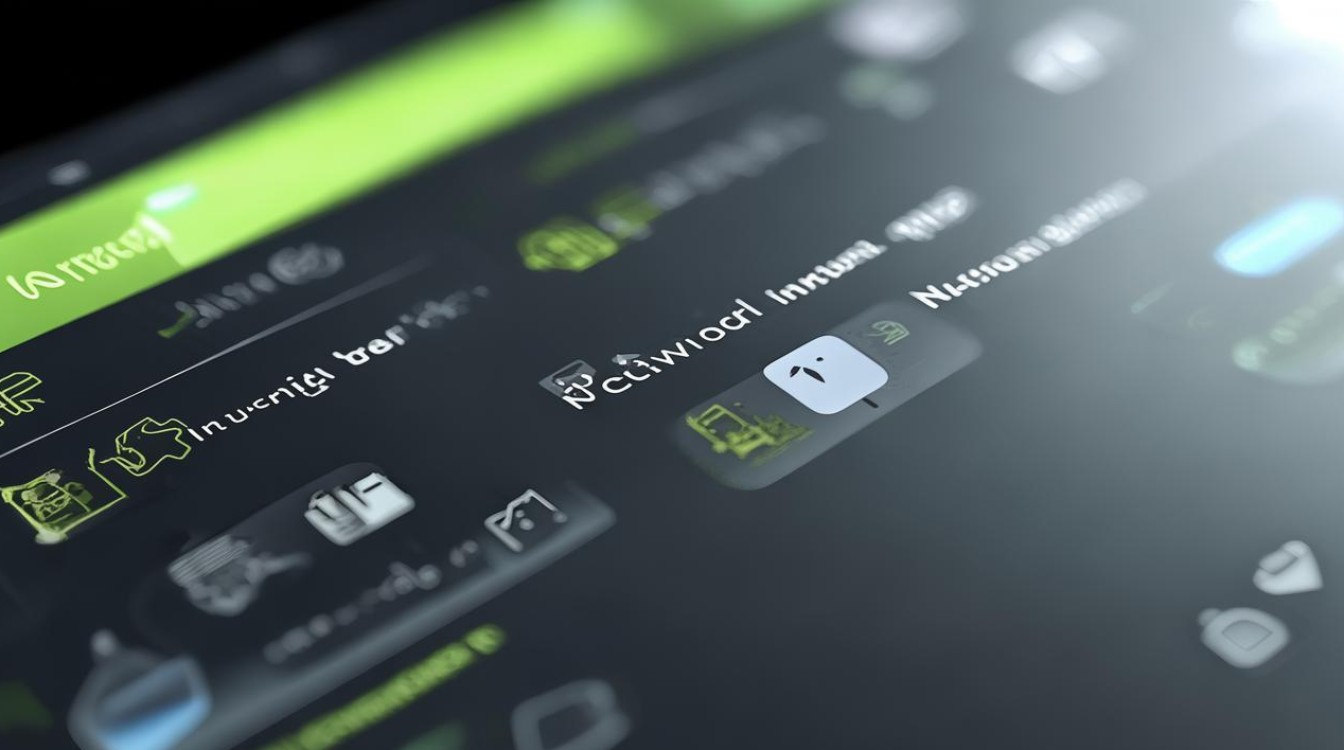
(三)使用第三方DNS应用(可选)
如果觉得手动修改DNS比较麻烦,还可以使用一些第三方DNS切换应用,如“DNS Changer”“Intra”(Google出品)等,这些应用可以一键切换DNS,无需手动配置,以下是使用这类应用的一般步骤:
- 下载安装应用:在应用商店中搜索并下载安装合适的DNS切换应用。
- 打开应用并授权:安装完成后,打开应用,按照提示给予必要的权限,如网络访问权限等。
- 添加腾讯DNS:在应用的设置界面中,找到添加DNS服务器的选项,输入腾讯DNS地址119.29.29.29和182.254.116.116,并保存设置。
- 切换DNS:在应用的主界面中,选择刚刚添加的腾讯DNS服务器,点击切换按钮,即可将手机的DNS更改为腾讯DNS。
常见问题与解答
(一)问题:修改DNS后网速没有提升怎么办?
解答:如果修改DNS后网速没有明显提升,可能有以下几个原因:

- DNS服务器负载较高:即使腾讯DNS通常性能较好,但在某些高峰时段也可能出现负载过高的情况,导致响应速度变慢,可以尝试更换其他公共DNS服务器,如阿里DNS(223.5.5.5 / 223.6.6.6)、Google DNS(8.8.8.8 / 8.8.4.4)等,看看是否有改善。
- 网络环境问题:除了DNS因素外,网络速度还受到其他因素的影响,如WiFi信号强度、路由器性能、网络带宽等,可以检查WiFi信号是否稳定,尝试重启路由器,或者在其他网络环境下测试网速,以确定是否是网络本身的问题。
- 本地缓存影响:频繁更换DNS可能会导致本地解析缓存受到影响,从而影响网速,可以尝试清除手机的缓存数据,或者等待一段时间后再观察网速是否有所提升。
(二)问题:修改DNS后无法正常上网怎么办?
解答:如果在修改DNS后无法正常上网,可能是以下原因导致的:
- DNS地址输入错误:检查输入的腾讯DNS地址是否正确,确保没有输错数字或遗漏字符,如果输入错误,重新输入正确的DNS地址并保存设置。
- 网络设置问题:除了DNS设置外,其他网络设置也可能影响到网络连接,检查手机的IP设置是否正确,是否选择了“静态”模式,以及子网掩码、网关等参数是否设置合理,如果不确定,可以尝试将IP设置恢复为“动态”模式,看是否能够正常上网。
- 与网络环境不兼容:某些网络环境可能对特定的DNS服务器有限制或不兼容,在一些企业网络或公共场所的网络中,可能不允许用户自行修改DNS设置。